Hai lasciato che un amico configurasse il suo account Netflix sulla tua TV o sul tuo computer, ma ora vuoi disconnetterti dal suo account per recuperare la cronologia e continuare la tua serie da dove l’avevi lasciata?
Non preoccuparti! Questo articolo spiega come farlo passo dopo passo 😎
Gestione dei dispositivi e disconnessione da Netflix
Capire come monitorare e controllare l’accesso ai dispositivi connessi è fondamentale per una gestione efficace del tuo account Netflix. Che tu voglia disconnetterti da un dispositivo specifico o da tutti in una volta, ci sono opzioni disponibili tramite i menu dell’applicazione o direttamente sul sito web. Inoltre, proteggere il tuo account visualizzando i dettagli dei dispositivi attivi e modificando le impostazioni di sicurezza è essenziale per evitare accessi non autorizzati.
Come disconnettere gli altri utenti su Netflix
Se condividi il tuo account Netflix e vuoi assicurarti che nessun altro utente acceda al tuo account senza il tuo permesso, puoi disconnettere tutti gli utenti con un’unica operazione. Questa funzione è particolarmente utile se hai dimenticato di effettuare il logout su un dispositivo che non controlli più o se sospetti un uso non autorizzato del tuo account.
Tempo richiesto: 4 minuti
Per disconnettere tutti gli utenti su Netflix, segui questi semplici passaggi:
- FASE 1:
Accedi al tuo account sul sito web di Netflix. Assicurati di utilizzare un browser sicuro e una connessione internet privata.
- FASE 2:
Vai alla sezione “Account”, che di solito si trova nell’angolo in alto a destra della home page.
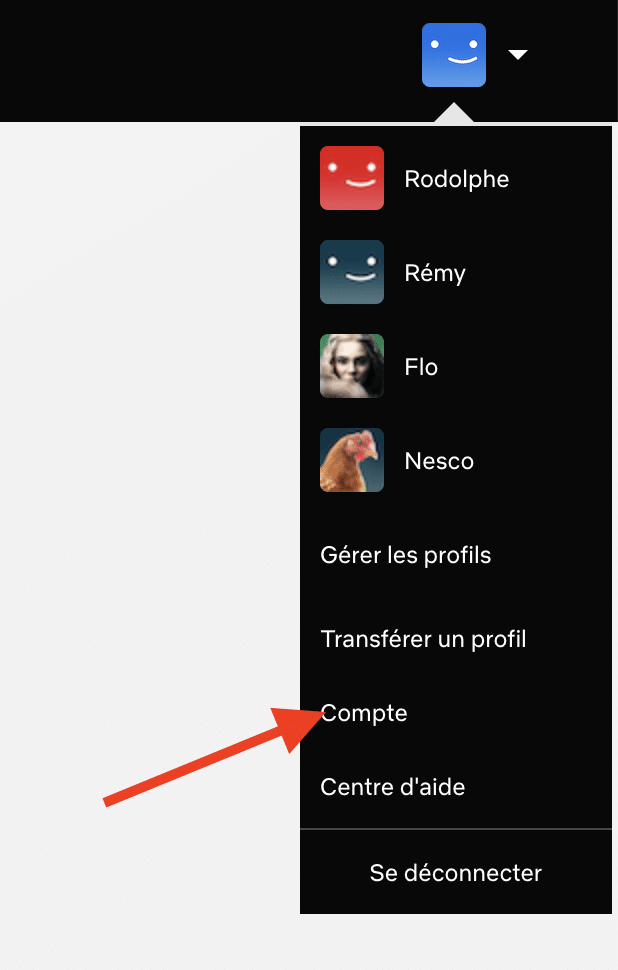
- FASE 3:
Scorri la pagina fino alla sezione “Impostazioni” e clicca su “Disconnetti da tutti i dispositivi”.
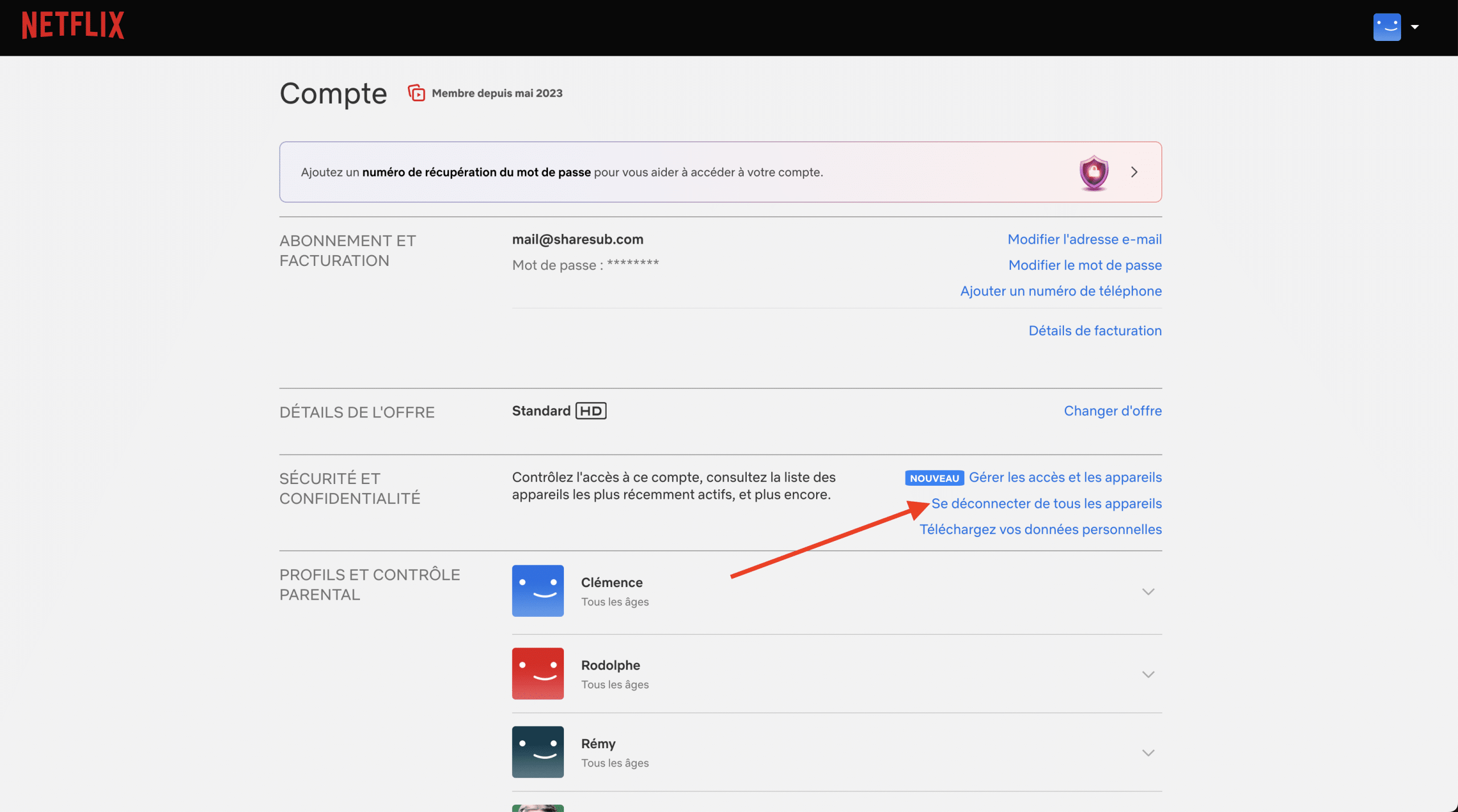
- FASE 4:
Conferma la tua scelta quando Netflix te lo chiede. Questa azione disconnetterà tutti i dispositivi collegati al tuo account, compresi televisori, smartphone, tablet e qualsiasi altro dispositivo attivato.
Una volta completata questa operazione, tutti gli utenti dovranno effettuare nuovamente il login utilizzando lo stesso nome utente e la stessa password. Ciò significa che se qualcuno non è in possesso di queste informazioni, non potrà accedere al tuo account Netflix.
È anche una buona idea cambiare la password dopo aver fatto uscire gli altri utenti, soprattutto se pensi che il tuo account sia stato compromesso. Questo aggiunge un ulteriore livello di sicurezza e garantisce che solo le persone con la nuova password possano accedere nuovamente.
Utilizzando regolarmente questa funzione di disconnessione globale e aggiornando i tuoi dati di accesso, puoi controllare meglio chi accede al tuo account e proteggere la tua privacy.
Disconnessione da Netflix su un dispositivo mobile
Per disconnetterti da Netflix sul tuo smartphone o tablet, segui questi semplici ma efficaci passaggi. Questa procedura ti aiuterà a proteggere il tuo account, soprattutto se utilizzi dispositivi condivisi o pubblici.
- Aprire l’applicazione Netflix: avvia l’applicazione sul tuo dispositivo. Assicurati di aver effettuato il login con l’account da cui vuoi uscire.
- Accedi al menu principale: Clicca sull’icona del menu, solitamente rappresentata da tre linee orizzontali o tre punti, situata in un angolo dello schermo (solitamente in alto a sinistra o a destra).
- Vai alle Impostazioni dell’account: Scorri verso il basso fino a trovare “Account” o simili. In questo modo verrai reindirizzato a un browser web dove potrai vedere ulteriori dettagli sul tuo account.
- Trova l’opzione di disconnessione: nelle impostazioni dell’account sul sito web di Netflix, scorri verso il basso fino a trovare l’opzione “Disconnetti da tutti i dispositivi” o “Disconnetti”. Se vuoi semplicemente disconnetterti dal tuo dispositivo mobile, scegli “Disconnetti”.
- Conferma la tua azione: apparirà un messaggio di conferma che ti chiederà di confermare la tua intenzione di disconnetterti. Conferma per completare il processo.
Una volta effettuato il logout, nessuno potrà accedere al tuo account Netflix da questo dispositivo senza effettuare nuovamente il login con le credenziali appropriate. Questo è particolarmente utile se hai perso il tuo dispositivo o semplicemente se vuoi impedire l’accesso al tuo account sui dispositivi che non usi più frequentemente.
Ricorda che se ti disconnetti e hai dei download in corso, questi verranno interrotti e dovranno essere riavviati alla prossima connessione. Assicurati quindi di terminare i tuoi download o di metterli in pausa prima di disconnetterti per evitare inutili interruzioni.
Seguendo questi passaggi, puoi facilmente assicurarti che il tuo account Netflix sia sicuro e accessibile solo da te e dalle persone fidate che hai scelto.
Cosa succede dopo la disconnessione da Netflix
Quando ti disconnetti da Netflix, vengono apportate diverse modifiche alle modalità di accesso al tuo account e di gestione dei tuoi contenuti. Ecco cosa puoi aspettarti:
- Sospensione dei download: Se stavi scaricando serie o film, i download verranno interrotti immediatamente. Non riprenderanno automaticamente al successivo accesso. Dovrai riavviarli manualmente. Questo può essere frustrante se hai quasi terminato un download importante, quindi ricordati sempre di controllare i tuoi download prima di uscire.
- Ripristina le impostazioni personalizzate: Le tue preferenze, come i sottotitoli, l’audio e le impostazioni della qualità video, vengono salvate sul dispositivo che stai utilizzando. Effettuando il logout, queste impostazioni possono essere ripristinate come predefinite su quel particolare dispositivo. Quando ti riconnetti, potresti doverli riconfigurare in base alle tue preferenze.
- Proteggere la tua cronologia: una volta che ti sei disconnesso, nessun altro che utilizza lo stesso dispositivo potrà vedere o continuare la tua cronologia. In questo modo si garantisce che le raccomandazioni rimangano personalizzate e che la tua attività rimanga privata.
- Accesso ai profili: tutti i profili associati al tuo account saranno inaccessibili fino a quando tu o un altro utente dell’account non vi riconnetterete. Questo include i profili dei bambini o qualsiasi altro profilo personalizzato creato con il tuo account.
Disconnettere il tuo account Netflix è una buona pratica di sicurezza, soprattutto se utilizzi dispositivi condivisi o pubblici. In questo modo si evita l’accesso non autorizzato e si garantisce che le tue informazioni e preferenze rimangano private. Ricorda che la riconnessione è semplice e veloce, quindi puoi riprendere esattamente da dove avevi lasciato, a patto che tu ricordi i tuoi dati di accesso e riconfiguri le tue impostazioni preferite.
Detto questo, per mantenere un’esperienza utente ottimale, è fondamentale sapere come gestire in modo efficace i diversi profili del tuo account.
Come gestire i profili su Netflix
La gestione dei profili su Netflix ti permette di personalizzare la tua esperienza di visione in base alle tue preferenze e a quelle della tua famiglia. Accedendo alla sezione “Account”, quindi a “Il mio profilo” e “Gestisci i profili”, puoi creare e modificare i profili, compresi quelli giovanili appositamente studiati per i bambini, assicurandoti che i contenuti siano adatti a tutti i membri della famiglia. Questa guida ti mostra come modificare o eliminare un profilo direttamente dal televisore.
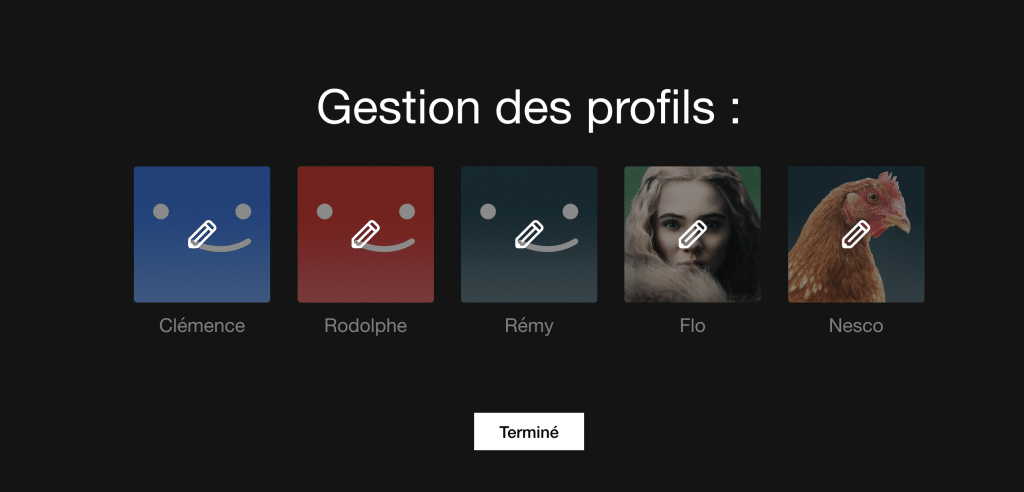
Eliminare un profilo Netflix su un televisore
Cancellare un profilo Netflix direttamente dalla tua TV è un’operazione semplice ma fondamentale se vuoi mantenere la tua privacy o adattare i contenuti visibili a diversi utenti. Ecco come fare passo dopo passo:
- Accendi la TV e lancia l’applicazione Netflix. Assicurati di aver effettuato l’accesso all’account principale o all’account con i diritti necessari per gestire i profili.
- Vai alla schermata iniziale di Netflix. Vedrai un elenco dei profili attualmente configurati sul tuo account.
- Seleziona “Gestisci profili”. Questa opzione si trova solitamente nella parte inferiore della schermata del profilo o in un menu accessibile tramite l’icona della configurazione o delle impostazioni.
- Seleziona il profilo che desideri eliminare. Nella schermata di gestione, ogni profilo mostra un’opzione di modifica. Seleziona il profilo che vuoi eliminare per accedere alle sue impostazioni specifiche.
- Clicca su “Elimina profilo”. Questa opzione è spesso rappresentata dall’icona di una pattumiera o da un pulsante rosso. Apparirà un messaggio di conferma che ti chiederà di confermare l’eliminazione del profilo.
- Conferma l’eliminazione. Una volta confermata, il profilo verrà eliminato definitivamente dal tuo account Netflix. Ricorda che questa azione è irreversibile e che tutte le preferenze e la cronologia delle visualizzazioni associate a questo profilo andranno perse.
È importante notare che l’eliminazione di un profilo può influenzare il modo in cui i contenuti vengono consigliati su altri profili, poiché gli algoritmi di Netflix utilizzano le preferenze di tutti i profili per perfezionare i suggerimenti. Se elimini il profilo di un bambino, ad esempio, assicurati di regolare le impostazioni del controllo parentale sugli altri profili, se necessario.
Seguendo questi passaggi, puoi gestire facilmente chi ha accesso a cosa sul tuo account Netflix tramite la TV, garantendo un’esperienza personalizzata e sicura per ogni utente.
Come rimuovere Netflix dalla TV
La rimozione dell’applicazione Netflix dalla tua TV può essere necessaria per vari motivi, ad esempio per liberare spazio o semplicemente se non desideri più utilizzare il servizio su questo dispositivo. Ecco come fare, passo dopo passo, per diversi modelli di TV.
Per le Smart TV :
- Accedi al menu principale del televisore. Usa il telecomando per navigare.
- Trova le impostazioni dell’applicazione. Questo può variare a seconda della marca e del modello del tuo televisore, ma in genere troverai una sezione “Applicazioni” o “Gestione applicazioni” nelle impostazioni.
- Seleziona Netflix dall’elenco delle applicazioni installate.
- Scegli “Disinstalla” o “Rimuovi“. Conferma la tua scelta se ti viene chiesto.
Per le TV non Smart con dispositivi esterni (Roku, Firestick, ecc.) :
- Accendi il dispositivo e vai alla schermata iniziale.
- Vai alla sezione applicazioni dove è installato Netflix.
- Seleziona Netflix.
- Scegli “Disinstalla” o “Rimuovi“. Segui le istruzioni sullo schermo per rimuovere l’applicazione.
Consigli generali :
- Riavvia il televisore dopo la disinstallazione per assicurarti che tutti i residui dell’applicazione vengano eliminati.
- In caso di difficoltà, consulta il manuale d’uso del televisore o il sito di assistenza online del produttore per conoscere le istruzioni specifiche del tuo modello.
Rimuovendo Netflix dalla tua TV, ti assicuri che nessun altro possa utilizzare l’applicazione su quel dispositivo. È anche un buon modo per controllare l’uso dei servizi di streaming a casa tua.
Usa Sharesub per ottimizzare i tuoi abbonamenti
In un contesto in cui i costi di sottoscrizione possono accumularsi rapidamente, Sharesub offre una soluzione innovativa e legale per gestirli in modo efficiente. Se stai per terminare il tuo abbonamento a Netflix o se stai pensando di ridurre le tue spese, prendi in considerazione l’opzione di condividere l’abbonamento a Netflix . Sharesub permette agli utenti di condividere gli spazi disponibili nei loro abbonamenti esistenti, offrendo l’opportunità di ridurre i costi pur mantenendo l’accesso ai loro servizi preferiti. Che tu voglia unirti a un gruppo esistente o creare un nuovo gruppo per condividere il tuo abbonamento, Sharesub lo rende facile, sicuro e trasparente. Questo approccio non offre solo vantaggi economici, ma consente anche una gestione più flessibile e adatta alle esigenze individuali, trasformando il modo in cui i consumatori accedono e condividono i loro beni digitali.
FAQ
Apri l’applicazione Netflix, tocca l’icona del tuo profilo nell’angolo in basso a destra, scorri verso il basso e seleziona “Disconnetti”. Conferma toccando nuovamente “Disconnetti”.
Sì, accedi al tuo account su un browser, vai su “Account”, scorri fino a “Impostazioni” e seleziona “Esci da tutti i dispositivi”. Conferma la tua scelta per scollegare tutti i dispositivi contemporaneamente.
Vai su Netflix.com, clicca sull’icona del tuo profilo in alto a destra e scegli “Esci” dal menu a tendina.


